Aktifkan Tombol F8 Untuk Cara Paling Cepat Akses Safe Mode Windows 8 - Windows 8 memperkenalkan boot loader baru dengan kecepatan yang cukup fantastis, Sayangnya, untuk melakukan ini diperlukan untuk menghilangkan kemampuan mengakses layar Advanced Boot Options dengan menekan tombol F8 ketika Windows mulai dihidupkan. Ini berarti bahwa tidak ada cara yang mudah dan cepat untuk mengakses Safe Mode lagi. Lalu pertanyaanya apakah kita bisa mengaksesnya lagi dengan cepat hanya dengan menekan tombol F8?
Tutorial OM Kris ini akan menjelaskan cara mengaktifkan tombol F8 pada Windows 8 sehingga kita dapat dengan cepat dan mudah mengakses opsi boot Safe Mode dan alat diagnostik lainnya. Apa kelebihan dengan bisa akses safe mode bantuan F8 ini? Jawabnya adalah kita mungkin masih bisa mencoba masuk safe mode apabila windows mengalami hang tidak bisa masuk.
Untuk mengaktifkan tombol F8 pada Windows 8 pertama kita perlu untuk membuka command prompt sebagas administrator. Untuk melakukan ini, sobat dapat mengikuti langkah-langkah dalam tutorial ini.
1. Silahkan buka Command Promt sebagai administrator caranya:
- Buka Power User Tasks Menu Windows 8
- Pilih Command Promt (Admin)
2. Ketika command promt sebagai administrator sudah terbuka, Sobat akan berada di C: \ Windows \ System32>. Untuk mengaktifkan F8 pada Windows 8 copy paste perintah berikut dibawah ini pada command prompt, kemudian tekan tombol Enter.
| bcdedit /set {default} bootmenupolicy legacy |
3. Setelah perintah telah masuk seperti yang ditunjukkan di atas, tekan tombol Enter pada keyboard. Jika sobat memasukkan perintah dengan benar, Windows akan melaporkan bahwa "The operation completed successfully.".
4. Restart komputer - kini sobat dapat menekan F8 ketika Windows 8 ingin mengakses Safe Mode dan lainnya opsi Boot lanjutan di start boot ini.
5. Jika ingin menonaktifkan tombol F8 dan kembali ke asli sepeti defaulnya booting Windows 8, buka lagi coommand promt sebagai administrtator dan c:opy-paste perintah dibawah ini :
| bcdedit /set {default} bootmenupolicy standard |
6. Tekan Enter pada keyboard. Jika sobat memasukkan perintah dengan benar, Windows akan melaporkan bahwa "The operation completed successfully." Restart kembali komputer. Tombol F8 sekarang akan dinonaktifkan kembali pada Windows 8.
Demikian semoga bermanfaat.
Lihat Pula :
Lihat Pula :
Cara Masuk Safe Mode Windows 8, Cara Masuk Windows Safe Mode dan Kegunaannya, cara cepat masuk safe mode windows 8, cara mudah dan cepat akses safe mode komputer laptop windows, cara masuk save mode windows 8, cara cepat masuk save mode windows 8, cara paling cepat masuk save mode windows 8

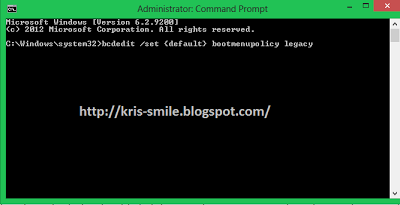
.png)
Tidak ada komentar:
Posting Komentar